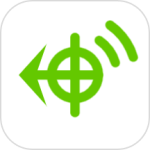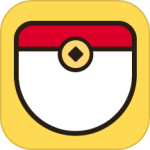最新下载
热门教程
- 1
- 2
- 3
- 4
- 5
- 6
- 7
- 8
- 9
- 10
魔方u盘启动制作方法步骤
时间:2017-11-20 编辑:简简单单 来源:一聚教程网
相信现在大家对于启动还是有一些了解的,还可能很多人都在使用。那么启动我们怎么通过U盘制作呢?相信这也狠多人想知道的,下面我们具体来看看制作方法。
启动
可在网上搜索并下载“启动”工具
电脑图解1
启动教程:
1、选择要制作的ISO文件,用户可在网上自行下载win7系统盘文件;
2、点击“制作USB启动盘”按钮开始制作。
PS: 1、请检查U盘的大小和ISO文件的大小,要保证ISO文件解压到U盘之后能放的下。
2、一般Vista、Win7、Win8启动盘的制作大约会花费20-30分钟左右,这个根据使用者的机器和U盘的传输速率有关系。
3、若出现在制作的过程中进度条长时间停留在90%以上,建议采取以下方法再试:
1)、解压Vista、Win7或者Win8的iso文件到U盘。(可以通过虚拟光驱加载,然后复制进U盘;也可以通过压缩软件直接解压到U盘)。
2)、解压完成之后,打开U盘启动,点击‘修复启动扇区’按钮即可。
电脑图解2
PE系统启动盘的制作:
只支持PE系统的制作,可以多个PE系统合盘制作。不支持xp原版iso的制作,原版iso可以通过制作的PE系统来安装。
电脑图解3
1、填写菜单名称
2、设置镜像的路径
3、添加启动菜单(若您有多个启动项的话可以添加多个)
4、选择要制作的U盘
5、选择制作的模式:
-USB-HDD:硬盘仿真模式,兼容性高,建议使用这种模式。
-USB-ZIP:大容量软盘仿真模式,比较老的电脑支持的一种模式,新电脑兼容不大好。
6、点击“制作USB启动盘”即可。
-
上一个: U盘安装ubuntu方法步骤
-
下一个: 安装谷歌浏览器正在联网解决办法
相关文章
- U盘装系统重启后黑屏并且只有一个光标闪烁如何解决 09-10
- U盘怎么锁定和解锁电脑 U盘锁定和解锁电脑方法 02-01
- u盘0字节无法格式化怎么回事 如何解决 12-30
- U盘格式化时提示无法完成格式化的解决办法 05-17
- 360如何检测U盘的真正容量 检测U盘真正容量教程 05-09
- 格式化U盘时没有NTFS格式选项怎么办 04-14